
Gå gjennom innstillinger for videresending
Du kan gå gjennom og administrere hvordan du videresender innhold og hvem du videresender det til.
![]() VIKTIG: Før du gjør endringer eller sletter informasjon, bør du tenke gjennom potensielle konsekvenser for sikkerheten din og personvernet ditt.
VIKTIG: Før du gjør endringer eller sletter informasjon, bør du tenke gjennom potensielle konsekvenser for sikkerheten din og personvernet ditt.
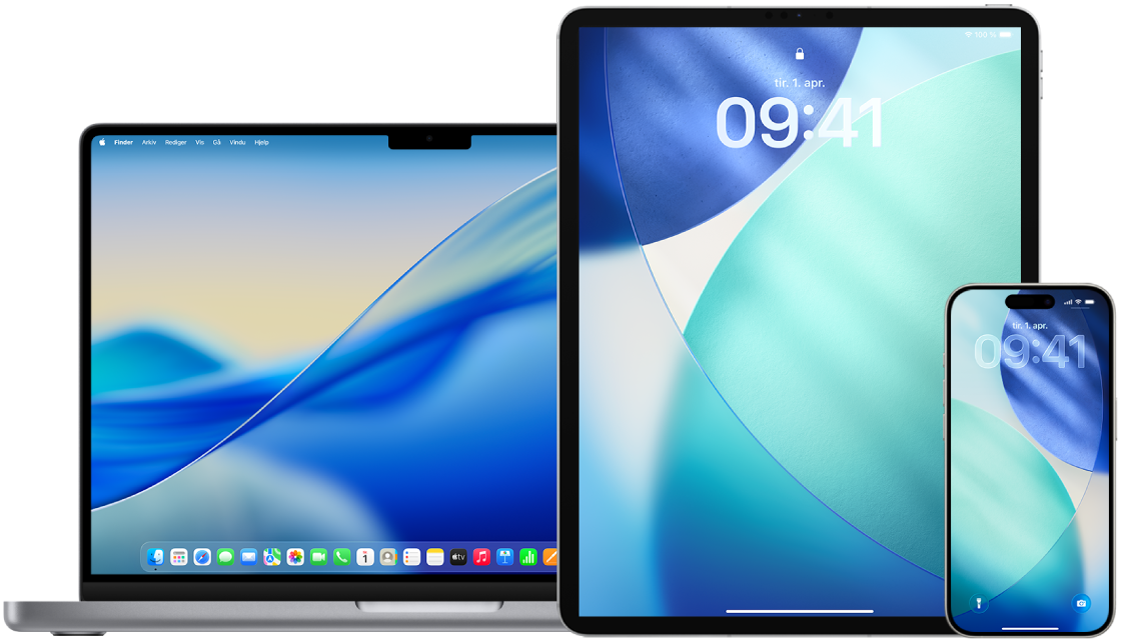
Finn ut hvordan: Hvis du vil vise en oppgave nedenfor, velger du pluss-knappen ![]() ved siden av oppgavens tittel.
ved siden av oppgavens tittel.
Administrer videresending i iCloud Mail
Du kan se om meldingene i iCloud Mail automatisk videresendes til en annen e-postadresse, og det er enkelt å deaktivere videresending.
Gå til icloud.com/mail, og logg på Apple-kontoen din. Om nødvendig må du angi koden for tofaktorautentisering.
Velg
 øverst i listen over postkasser, og velg deretter Innstillinger.
øverst i listen over postkasser, og velg deretter Innstillinger.Velg Videresending i sidepanelet, og se om «Videresend min e-post til» er valgt samt hvilke adresser e-posten din videresendes til. Om nødvendig kan du fjerne adressen som meldinger videresendes til, og slutte å videresende meldinger.
Velg Regler i sidepanelet, gå gjennom reglene hvor det andre valget er satt til «videresendes til» eller «videresendes til en e-postadresse og merkes som lest» er valgt, og endre eventuelt regelen.
Logg av iCloud.
Administrer videresending av tekstmeldinger på iPhone
Når du sender en melding til noen som ikke har en iPhone, sendes meldingen som en tekstmelding. Du kan konfigurere iPhonen slik at tekstmeldinger du sender og mottar, vises på andre enheter der du er logget på Apple-kontoen din. Disse enhetene kan også sende nye tekstmeldinger. Hvis du er bekymret for at meldingene dine videresendes til andre enheter, kan du gå gjennom listen over enheter og deaktivere videresending av tekstmeldinger.
Gå til Innstillinger
 > Apper > Meldinger på iPhonen.
> Apper > Meldinger på iPhonen.Trykk på Videresending av tekstmelding for å se hvilke enheter som kan sende og motta tekstmeldinger fra enheten.
Slå av enheter du ikke vil motta tekstmeldinger til eller sende tekstmeldinger fra.
Administrer viderekobling av anrop samt anrop på andre enheter på iPhone
Avhengig av operatøren kan det hende at iPhonen kan viderekoble anrop til et annet telefonnummer. Du kan se om anrop blir viderekoblet til et annet telefonnummer, du kan slå av denne funksjonen.
Gå til Innstillinger
 > Apper > Telefon > Viderekobling på iPhonen.
> Apper > Telefon > Viderekobling på iPhonen.Hvis skyveknappen er grønn, betyr det at viderekobling er slått på, og du kan se hvilket telefonnummer som anropene blir viderekoblet til.
Merk: Hvis du ikke ser dette valget, er ikke viderekobling tilgjengelig på iPhonen din. Konktakt operatøren din for mer informasjon.
Om nødvendig kan du slå av viderekobling av anrop.
Hvis du slår av viderekobling av anrop, varsles ikke telefonnummeret som tidligere mottok viderekoblede anrop.